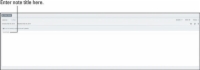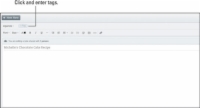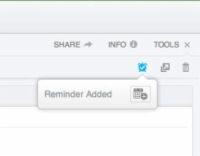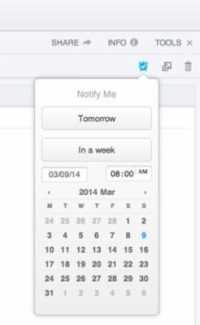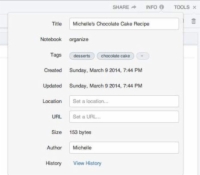Почели сте са подразумеваном бележницом када сте креирали свој Еверноте налог, тако да је разумно да бисте почели са подразумеваном првом белешком. Прочитајте ту белешку јер даје неке корисне савете о томе како да на најбољи начин искористите свој Еверноте налог.
Када завршите са поздравном поруком, спремни сте да почнете да креирате сопствене белешке. Све што желите да додате је поштена игра; на крају крајева, то је твоја свеска! Ако желите да правите листе, можете да направите листу намирница или листу обавеза.
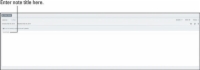
1Кликните на дугме +Нова белешка на горњој траци менија.
Направљена је белешка без наслова.
2 Дајте својој белешци наслов.
Кликните на оквир који каже Без наслова и унесите свој наслов.
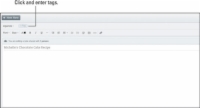
3Означите своју белешку тако што ћете кликнути на дугме +Таг изнад траке за форматирање текста и откуцати ознаку.
Користите описне речи за своје ознаке. Овде су унете ознаке десерти и чоколадна торта .
Еверноте користи речи у наслову и ознаке за тражење информација, па белешци доделите описни наслов и ознаку.
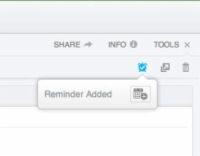
4 Да бисте додали подсетник, кликните на дугме Подсетник.
Изгледа као будилник на десној страни екрана. Додавање подсетника је једноставно.
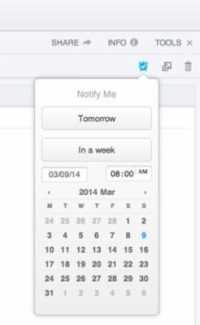
5 (Опционално) Кликните на икону календара поред оквира за дијалог Додан подсетник и изаберите датум у календару Обавести ме који се отвара.
Притисните дугме Ентер на тастатури.
Ако не изаберете одређени датум кликом на икону календара, Еверноте само наводи ваш подсетник на левој бочној траци испод наслова Подсетници. Ако изаберете датум и време за подсетник, обавештење ће се појавити на екрану у изабрано време.
Након што поставите подсетник, он се додаје на леву бочну траку испод наслова Подсетници. Такође можете добити подсетник е-поштом на датум који сте навели.
Након што поставите први подсетник на свом новом Еверноте налогу, на левој бочној траци појављује се оквир за дијалог са питањем да ли желите да примите е-пошту на дан који сте изабрали за подсетник. Кликните на Да ако желите да добијате подсетнике е-поштом или Не ако не желите.
Кликом на икону штита добијате већу контролу над тим које подсетнике видите и како желите да буду сортирани.
6 Кликните на тело белешке да бисте унели садржај белешке.
Трака са алаткама за форматирање постаје видљива.
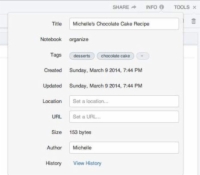
7Да бисте доделили УРЛ, поставили локацију или видели друге корисне описне информације о белешци (укључујући историју ревизија), кликните на дугме Инфо да бисте отворили оквир за дијалог метаподатака.
Прегледајте и ажурирајте описне информације (метаподатке) о белешци.
8У дијалогу који се појави унесите УРЛ.
Додељивање УРЛ адресе има смисла, на пример, ако апстрахујете чланак и желите да се позовете на извор.
9 Кликом било где изван оквира за дијалог се затвара.
Ваша белешка се аутоматски чува како напредујете. Све ваше белешке су наведене у левом окну. Кликом на белешку чини је активном (означено сенчењем) и отвара је у десном окну.
Белешка није депонија. Сврха чувања белешки је да омогући преузимање по потреби. Иако Еверноте може да пронађе шта год да сачувате, открићете да ће интелигентно давање наслова белешкама, њихово организовање у логичке колекције (бележнице) и њихово разборито означавање драматично смањити време преузимања без успоравања док хватате друге информације.